
PersistentWindows(多屏调整工具)
v5.38 官方版- 软件大小:581 KB
- 软件语言:英文
- 更新时间:2022-09-20
- 软件类型:国外软件 / 系统设置
- 运行环境:WinXP, Win7, Win8, Win10, WinAll
- 软件授权:免费软件
- 官方主页:https://github.com/kangyu-california/PersistentWindows
- 软件等级 :
- 介绍说明
- 下载地址
- 网友评论
PersistentWindows是一款窗口设置软件,可以保存窗口布局信息,如果你在电脑上启动多个显示器窗口画面就可以使用这款软件快速截图保存窗口数据,方便以后再次启动多窗口的时候还原之前的布局,这样就不需要自己重新调整窗口布局方式了,一个恢复按钮就可以立即还原之前的窗口布局,不必担心在一切恢复正常时重新安排窗口,这款软件功能很简单,直接启动软件就可以在系统托盘显示功能图标,点击右键就可以将窗口捕获到磁盘保存布局,也可以选择捕获快照按钮将桌面布局保存。
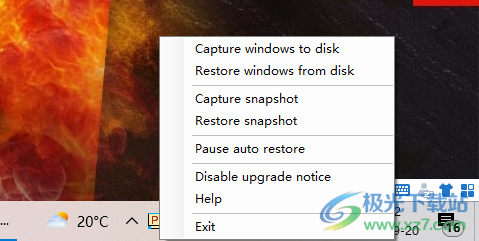
软件功能
1、跟踪窗口位置的变化,并自动将窗口布局恢复到最后匹配的监视器设置。它还恢复了任务栏的位置。
2、支持具有多种显示配置的远程桌面会话。
3、将窗口捕获到磁盘:将桌面布局捕获 (>= 32) 以 liteDB 格式保存到硬盘驱动器,以便在重新启动后可以恢复关闭的窗口。
4、捕获快照:将桌面布局快照保存在内存中(每个显示配置最多 36 个)。窗口 z 顺序保留在快照中。此功能可用作 Windows 10 上虚拟桌面的替代方案。
5、可以根据需要暂停/恢复自动恢复。
6、支持自动升级。
软件特色
1、PersistentWindows提供简单的窗口调整功能
2、可以记住当前的窗口布局,可以记住多个显示器窗口布局
3、可以保存当前的布局方案,一键完成截图保存布局
4、简单的恢复功能,保存完毕可以自动显示恢复按钮
5、需要还原之前的布局就点击Restore snapshot立即还原快照内容
使用说明
1、启动PersistentWindows以后可以在任务栏找到主程序,点击右键显示功能菜单
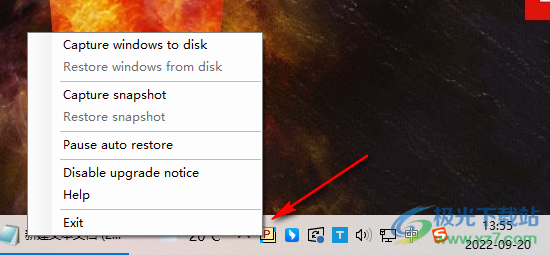
2、提示Capture windows to disk就可以将当前的窗口保存到磁盘
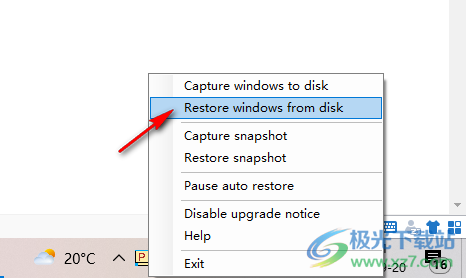
3、弹出名字设置界面,输入一个名字点击回车就可以完成保存
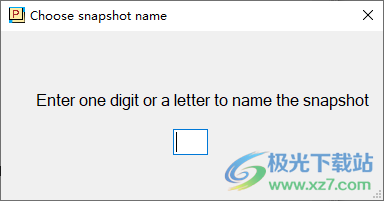
4、成功将窗口保存到磁盘以后菜单功能都可以正常使用了,点击Restore windows from disk就可以将窗口恢复
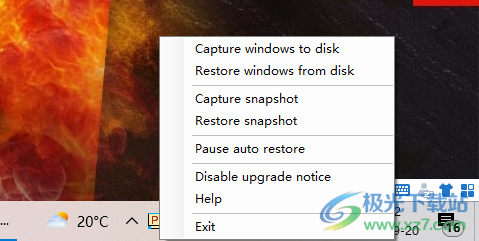
已知的问题
最近由 Windows 更新触发的计算机重新启动导致 PersistentWindows 图标消失。要修复它,请在任务计划程序中添加命令选项“-delay_start 10”并重新启动
某些应用程序(例如任务管理器、事件查看器等)需要以管理员权限运行 PersistentWindows 才能完全恢复窗口布局。在任务计划程序中添加 PersistentWindows 时,有一个“以最高权限运行”选项。
如果其中一个窗口无响应,则在还原期间,PersistentWindows 可能会陷入“忙碌”状态(系统托盘中有一个红色图标)。您可以使用“分析等待链”在任务管理器中找出罪魁祸首窗口。无响应的应用程序可能需要立即进行热升级,或者需要被终止以让 PersistentWindows 继续
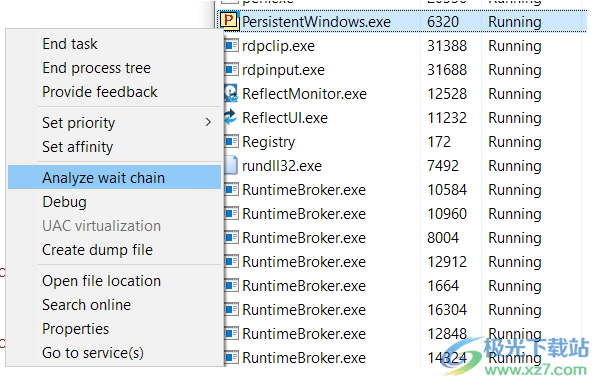
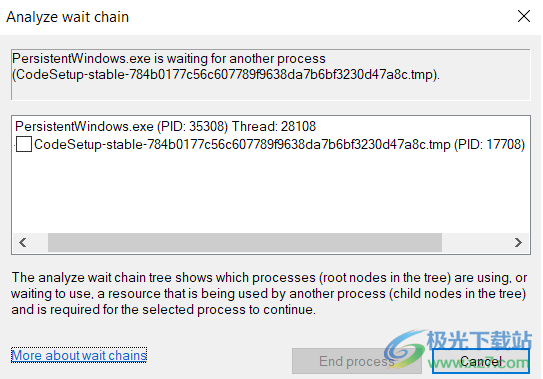
从磁盘恢复时,某些 Windows 内置应用程序(例如便笺)无法轻松启动。用户需要手动启动它们
报告错误前的消化小贴士
除了二维布局之外,还可以恢复窗口 z 顺序。此功能仅对快照还原启用。
为了帮助我诊断错误,请运行事件查看器,找到“Windows 日志”->“应用程序”部分,然后搜索事件 ID 9990 和 9999,并将这些事件的内容复制粘贴到新的问题报告中,如如下例所示
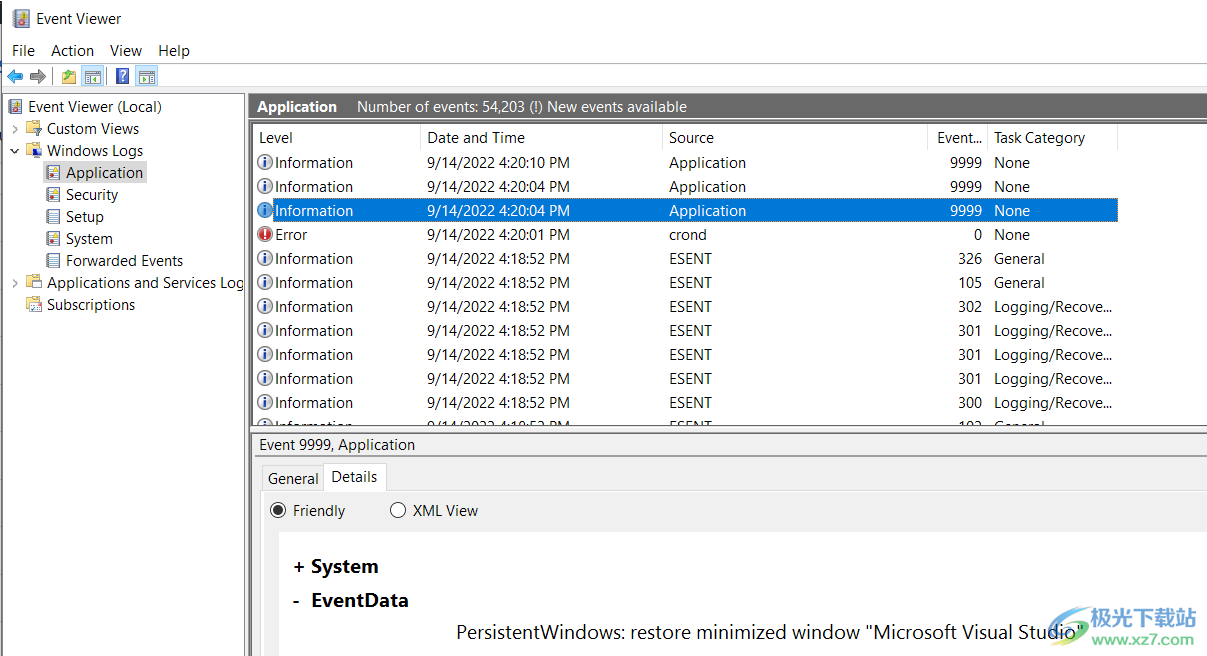
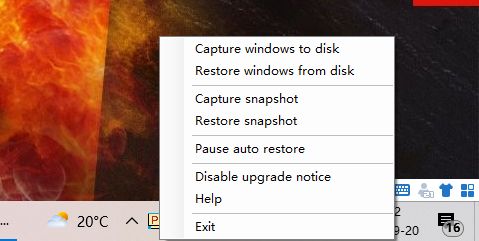
本类排名
本类推荐
装机必备
换一批- 聊天
- qq电脑版
- 微信电脑版
- yy语音
- skype
- 视频
- 腾讯视频
- 爱奇艺
- 优酷视频
- 芒果tv
- 剪辑
- 爱剪辑
- 剪映
- 会声会影
- adobe premiere
- 音乐
- qq音乐
- 网易云音乐
- 酷狗音乐
- 酷我音乐
- 浏览器
- 360浏览器
- 谷歌浏览器
- 火狐浏览器
- ie浏览器
- 办公
- 钉钉
- 企业微信
- wps
- office
- 输入法
- 搜狗输入法
- qq输入法
- 五笔输入法
- 讯飞输入法
- 压缩
- 360压缩
- winrar
- winzip
- 7z解压软件
- 翻译
- 谷歌翻译
- 百度翻译
- 金山翻译
- 英译汉软件
- 杀毒
- 360杀毒
- 360安全卫士
- 火绒软件
- 腾讯电脑管家
- p图
- 美图秀秀
- photoshop
- 光影魔术手
- lightroom
- 编程
- python
- c语言软件
- java开发工具
- vc6.0
- 网盘
- 百度网盘
- 阿里云盘
- 115网盘
- 天翼云盘
- 下载
- 迅雷
- qq旋风
- 电驴
- utorrent
- 证券
- 华泰证券
- 广发证券
- 方正证券
- 西南证券
- 邮箱
- qq邮箱
- outlook
- 阿里邮箱
- icloud
- 驱动
- 驱动精灵
- 驱动人生
- 网卡驱动
- 打印机驱动





























网友评论